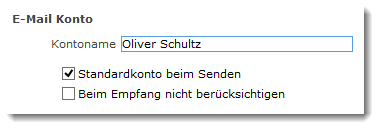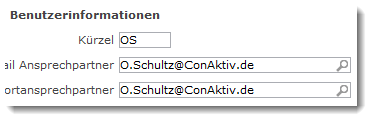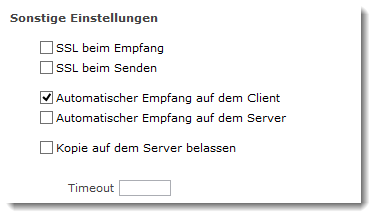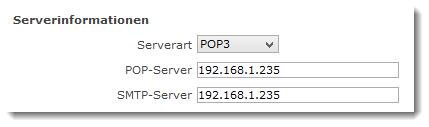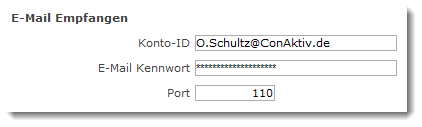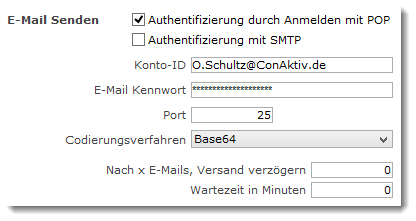Auf der Registerkarte „Senden & Empfangen“ befinden sich die sechs Bereiche „E-Mail Konto“, „Benutzerinformationen“, „Sonstige Einstellungen“ „Serverinformationen“, „E-Mail empfangen“ und „E-Mail senden“.
- Bereich „E-Mail Konto“
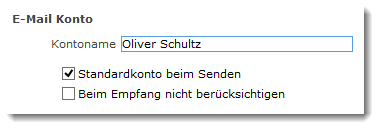
Kontoname
Geben Sie als erstes im Bereich „E-Mail Konto“ in das Feld „Kontoname“ die Bezeichnung ein, unter der das E-Mail Konto in ConAktiv® für den betreffenden Benutzer verwaltet werden soll
Standardkonto beim Senden
Soll das Konto als Standardkonto für den Benutzer verwendet werden, so aktivieren Sie das Ankreuzfeld „Standardkonto beim Senden“ Dann wird bei Neuanlage einer E-Mail die E-Mail Adresse dieses Kontos automatisch als Absenderadresse verwendet
Bei Empfang nicht berücksichtigen
Aktivieren Sie für ein E-Mail Konto das Ankreuzfeld „Bei Empfang nicht berücksichtigen“, so werden E-Mails, die unter der betreffenden Adresse auf Ihrem Mailserver bereitstehen nicht abgeholt - Bereich „Benutzerinformationen“
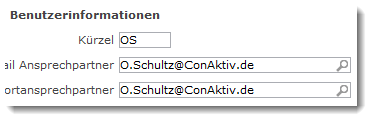
Kürzel
Im Feld „Kürzel“ stellen Sie die Verbindung zwischen einem E-Mail Konto und einem ConAktiv®-Benutzer her Geben Sie hier das Kürzel des Benutzers ein
Meldet sich ein Benutzer an ConAktiv® an, so werden die für dessen Benutzerkürzel verwalteten E-Mail Konten zum Arbeiten im Modul „E-Mail“ berücksichtigt
!
Als Kürzel geben Sie das Benutzerkürzel an, mit dem der betreffende Benutzer im Modul „Rechte“ angelegt ist. Achtung: Verwechseln Sie nicht das Mitarbeiterkürzel mit dem Benutzerkürzel.
E-Mail Adresse
Mit welcher E-Mail Adresse ein Benutzer seine E-Mails als Absender verschickt, geben Sie im Feld „E-Mail Adresse“ an.
Versenden ein Benutzer eine E-Mail mit der zuvor angegebenen E-Mail Adresse als Absender, möchte aber, dass eine direkte Antwort auf diese E-Mail an eine andere E-Mail Adresse gesendet wird, so geben Sie diese abweichende E-Mail Adresse in das Feld „Antwort Adresse“ ein. Eine solche Umleitung der Antwort auf eine E-Mail ist beispielsweise dann notwendig, wenn der Benutzer vor seinem Urlaub E-Mails versenden, deren Antworten, aufgrund seiner Abwesenheit, von einem seiner Kollegen weiterbearbeitet werden müssen.
- Bereich „Sonstige Einstellungen“
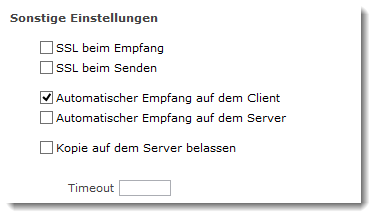
SSL beim Empfang
Muss die Anmeldung am IMAP-/ POP3 Server beim E-Mail-Empfang verschlüsselt erfolgen, dann können Sie dies durch Aktivierung des Ankreuzfelds „SSL beim Empfang“ festlegen
SSL beim Senden
Muss die Anmeldung am SMTP Server beim E-Mail-Versand verschlüsselt erfolgen, dann können Sie dies durch Aktivierung des Ankreuzfelds „SSL beim Senden“ festlegen
!
Beim Senden von E-Mails mit TLS-Verschlüsselung muss das Ankreuzfeld „SSL beim Senden“ deaktiviert sein.
Automatischer Empfang auf dem Client
Muss die Anmeldung am IMAP-/ POP3 Server beim E-Mail-Empfang, am SMTP Server beim E-Mail-Versand verschlüsselt erfolgen, dann können Sie dies durch Aktivierung der Ankreuzfelder „SSL beim Empfang“ bzw. „SSL beim Versand“ festlegen.
Mit Hilfe des Ankreuzfeldes „Automatischer Empfang auf dem Client“ können Sie bestimmen, dass ConAktiv® die zum Empfang anstehenden E-Mails eines Kontos automatisch abholt. Ist der Inhaber des Kontos, d.h. der betreffende Benutzer in ConAktiv® angemeldet, so überprüft ConAktiv® ca. alle drei Minuten, ob für diesen E-Mails auf dem E-Mail Server oder beim Internet Service Provider bereitstehen. Ist dies der Fall, so werden diese automatisch empfangen.
Ist das Control-Center von ConAktiv® geöffnet, so wird dort angezeigt, wie viel neue E-Mails empfangen wurden.
Klicken Sie im Control-Center auf das E-Mail Symbol @, so wird das Modul „E-Mail“ geöffnet und der bzw. die empfangenen Datensätze werden dort in der Bildschirmliste angezeigt.
Ist das Control-Center geschlossen, so werden Sie durch die Meldung „Sie haben neue E-Mails. Wollen Sie diese jetzt sehen? (9984)“ auf die neuen E-Mails aufmerksam gemacht.
Bestätigen Sie die Meldung, so wird das Modul „E-Mail“ geöffnet und der bzw. die empfangenen E-Mails werden dort in der Bildschirmliste angezeigt.
Automatischer Empfang auf dem Server
Im Zusammenspiel mit dem Modul „Batch-Prozess“ haben Sie die Möglichkeit, die E-Mails einzelner oder aller E-Mail Konten von ConAktiv® am Server zu empfangen, ohne dass dabei die Eigentümer der betreffenden E-Mail Konten selbst an ConAktiv® angemeldet sein müssen. Somit gelangen auch die E-Mails Ihrer Mitarbeiter, die etwa längere Zeit abwesend sind, in das Modul „E-Mail“ von ConAktiv®. Damit ein E-Mail Konto bei dem automatischen Empfang berücksichtigt wird, muss das Ankreuzfeld „Automatischer Empfang auf dem Server“ aktiviert sein.
i
Um weitere Informationen zur Einrichtung des Batch-Prozesses zum automatischen Empfang der E-Mails auf dem Server zu erhalten, lesen Sie sich bitte das Kapitel „
[
Batch-Prozess
[
“ durch.
Kopie aller Nachrichten auf Server belassen
Sollen die über das E-Mail Konto empfangenen E-Mails nach dem Empfang weiterhin auch auf dem POP- oder IMAP-Server verbleiben, so aktivieren Sie das Ankreuzfeld „Kopie aller Nachrichten auf dem Server belassen". Bleibt das Ankreuzfeld deaktiviert, so werden empfangene E-Mails vom Mailserver gelöscht.
Timeout
Sollte der Aufbau der Verbindung zu Ihrem Mailserver länger dauern (beispielsweise beim Verbindungsaufbau zu einem ISP), so können Sie das Standard-Timeout im Feld „Timeout“ auf bis zu 127 Sekunden verlängern.
- Bereich „Serverinformationen“
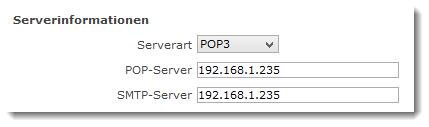
Serverart
Zum Empfangen von E-Mails können Sie zwischen zwei Protokollen wählen: - POP3 (Post Office Protocol)
- IMAP (Internet Message Access Protocol)
Welches Protokoll von Ihrem Mailserver unterstützt wird, wählen Sie mit Hilfe des PopUp-Menüs „Serverart“ aus.
POP-/IMAP-Server und SMTP-Server
Haben Sie die Serverart gewählt, so geben Sie die IP-Adressen für den POP-/IMAP-Server zum Empfang und für den SMTP-Server für den Versand von E-Mails in die entsprechenden Felder ein. - Bereich „E-Mail empfangen“
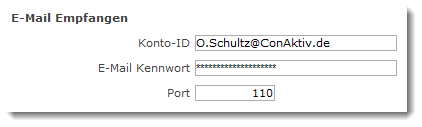
Konto-ID
Geben Sie im Bereich „E-Mail empfangen“ in das Feld „Konto-ID“ Ihre Benutzerkennung ein
E-Mail Passwort
In das Feld „E-Mail Passwort“ geben Sie das zur Benutzerkennung gehörige Kennwort ein, um sich am POP3- oder IMAP-Server korrekt anmelden zu können
Port
Im Feld „Port“ legen Sie den Port fest, unter der die Verbindung zum Server für eingehende E-Mails hergestellt wird Standardmäßig wird hier der Port 110 für einen POP3-Server und 143 für einen IMAP-Server vorgeschlagen - Bereich „E-Mail senden“
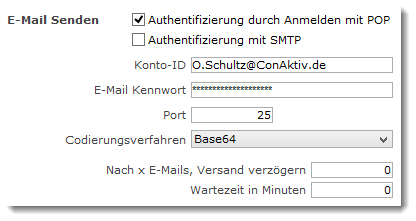
Authentifizierung durch Anmeldung mit POP
Muss vor dem Versand einer E-Mail eine Anmeldung am Posteingangsserver (POP) erfolgen, dann aktivieren Sie das Ankreuzfeld „Authentifizierung durch Anmeldung mit POP“
Authentifizierung mit SMTP
Muss vor dem Versand einer E-Mail eine Anmeldung am Postausgangsserver (SMTP) erfolgen, dann aktivieren Sie das Ankreuzfeld „Authentifizierung mit SMTP“
Konto-ID
Geben Sie in das Feld „Konto-ID“ Ihre Benutzerkennung ein
E-Mail Passwort
In das Feld „E-Mail Passwort“ geben Sie das zur Benutzerkennung gehörende Kennwort ein Es handelt sich hierbei um das Kennwort, dass beim E-Mail Empfang angegeben werden muss
Port
Im Feld „Port“ legen Sie den Port fest, unter der die Verbindung zum Server für ausgehende E-Mails hergestellt wird Standardmäßig wird hier der Port 25 vorgeschlagen
Codierungsverfahren
ConAktiv® bietet sechs Verfahren an, mit denen Ihre E-Mail Anhänge beim Versand kodiert werden können: - Base64 - geeignet für alle Empfänger, deren Mail Client den MIME (Multipurpose Internet Mail Extensions) Standard verwenden.
- BinHex – geieignet zum Versand von Macintosh Dateien an Empfänger, deren Mail Client nicht den MIME-Standard verwenden.
- AppleSingle – nur geeignet für Macintosh-Empfänger (MacOS, A/UX).
- AppleDouble – nur geeignet für Macintosh-Empfänger (MacOS, A/UX).
- AppleSingle AND Base64 – geeignet für Macintosh-Empfänger (MacOS, A/UX), sowie für alle Empfänger, deren Mail Client den MIME-Standard verwenden.
- AppleDouble AND Base64 - geeignet für Macintosh-Empfänger (MacOS, A/UX), sowie für alle Empfänger, deren Mail Client den MIME-Standard verwenden.
- UUEncode – geeignet für UNIX- und PC-Empfänger, deren Mail Client nicht den MIME-Standard verwenden.
Wählen Sie das für Sie geeignete Kodierungsverfahren mit Hilfe des PopUp-Menüs „Codierungsverfahren“ aus.
Nach x E-Mails Versand verzögern
Unter Umständen kann es beim massenhaften Versand von E-Mails aus ConAktiv® (z.B. bei Serienmails) zu Timing-Problemen zwischen ConAktiv® und Ihrem Mailserver kommen. Um dem entgegenzutreten, können Sie in dem Feld „Nach x E-Mails Versand verzögern“ festlegen, nach wie vielen E-Mails der weitere Versand verzögert werden soll.
i
Steht in dem Feld „Nach x E-Mails Versand verzögern“ der Standardwert 0, dann erscheint beim Versand von mehr als 100 E-Mails ein Dialog, in welchem Sie festlegen können, wie lange der Versand nach jeweils 100 E-Mails verzögert werden soll.
Wartezeit in Minuten
Wie lange der E-Mail Versand nach Versand der von Ihnen festgelegten Anzahl von E-Mails verzögert werden soll, legen Sie im Feld „Wartezeit in Minuten“ fest.
- E-Mail Konto testen
Haben Sie die notwendigen Einstellungen für den Versand und Empfang von E-Mails getätigt, so können Sie diese auf Korrektheit testen Klicken Sie im Fuß der Registerkarte „Senden/Empfangen“ auf den Knopf „Konto Testen“
Es wird eine Test-E-Mail an die in den Kontoeinstellungen angegebene E-Mail-Adresse versandt Sind die Kontoangaben fehlerhaft, so werden Sie durch eine entsprechende Meldung darauf aufmerksam gemacht